Autor:
Carl Weaver
Data E Krijimit:
24 Shkurt 2021
Datën E Azhurnimit:
1 Korrik 2024

Përmbajtje
- Hapa
- Metoda 1 nga 3: Përmes Linjës së Komandës
- Metoda 2 nga 3: Përdorimi i administratës
- Metoda 3 nga 3: Përmes Task Manager
- Paralajmërimet
Ndonjëherë mund të ketë probleme me printerët. Ky artikull përshkruan një nga problemet më të zakonshme: një problem me menaxherin e printimit. Menaxheri i Printimit (Përpunimi Online i Njëkohshëm i Punëve të Printimit) është termi që i jepet sistemit që merr dhe dërgon punë printimi. Ndonjëherë ia vlen të fikni këtë sistem në mënyrë që të parandaloni menaxherin e printimit të printojë një dokument që nuk keni ndërmend të printoni. Mund të keni printuar aksidentalisht një dokument dy herë, ta keni shkëputur printerin nga priza para se të përfundojë printimin, dhe pastaj ta keni lidhur përsëri printerin dhe keni gjetur se ka ende një dokument në kujtesën e sistemit që nuk dëshironi të printoni.
Hapa
Metoda 1 nga 3: Përmes Linjës së Komandës
 1 Hapni menunë e fillimit. Për ta bërë këtë, shtypni butonin "Windows" në tastierë ose ikonën "Start" në këndin e poshtëm të majtë të ekranit.
1 Hapni menunë e fillimit. Për ta bërë këtë, shtypni butonin "Windows" në tastierë ose ikonën "Start" në këndin e poshtëm të majtë të ekranit. 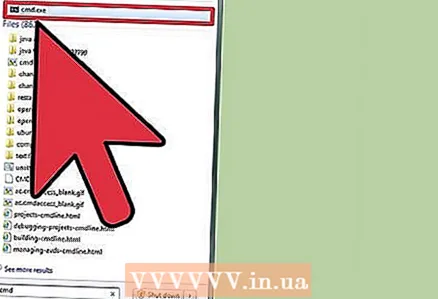 2 Shkruani "cmd". Pasi të jeni në menunë e fillimit, futni "cmd". Ky është kodi për të gjetur vijën e komandës. Në krye të listës së rezultateve do të jetë Linja e Komandës.
2 Shkruani "cmd". Pasi të jeni në menunë e fillimit, futni "cmd". Ky është kodi për të gjetur vijën e komandës. Në krye të listës së rezultateve do të jetë Linja e Komandës.  3 Hapni Command Prompt si administrator. Klikoni me të djathtën në ikonën Command Prompt dhe zgjidhni "Run as administrator" nga menyja zbritëse. Në kutinë e dialogut që shfaqet, klikoni "Po".
3 Hapni Command Prompt si administrator. Klikoni me të djathtën në ikonën Command Prompt dhe zgjidhni "Run as administrator" nga menyja zbritëse. Në kutinë e dialogut që shfaqet, klikoni "Po". - Linja e komandës ju lejon të futni komanda teksti. Të njëjtat komanda mund të ekzekutohen në ndërfaqen grafike duke përdorur tastierën dhe miun, por ndonjëherë është më e lehtë ta bësh atë përmes Linjës së Komandës.
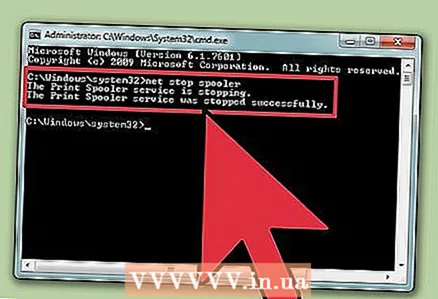 4 Shkruani "net stop spooler". Shkruani në Command Prompt spooler ndalesë neto dhe shtyp ↵ Hyni... Do të shihni frazën "Shërbimi i Menaxherit të Printimit po ndalon". Nëse komanda ishte e suksesshme, pas një momenti do të shihni frazën "Shërbimi i Menaxherit të Printimit është ndalur me sukses."
4 Shkruani "net stop spooler". Shkruani në Command Prompt spooler ndalesë neto dhe shtyp ↵ Hyni... Do të shihni frazën "Shërbimi i Menaxherit të Printimit po ndalon". Nëse komanda ishte e suksesshme, pas një momenti do të shihni frazën "Shërbimi i Menaxherit të Printimit është ndalur me sukses." 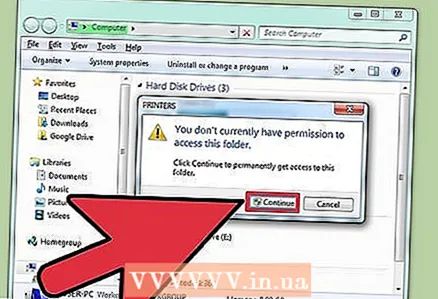 5 Fshini punët e printimit. Për të parandaluar që printeri të fillojë të printojë dokumente pas rinisjes së menaxherit të printimit, duhet të anuloni çdo punë të papaguar të printimit. Shkruani në shiritin e adresave të Explorer: C: Windows system32 spool PRINTERS dhe klikoni ↵ Hyni... Nëse ju kërkohet të vazhdoni si administrator, klikoni Vazhdo.
5 Fshini punët e printimit. Për të parandaluar që printeri të fillojë të printojë dokumente pas rinisjes së menaxherit të printimit, duhet të anuloni çdo punë të papaguar të printimit. Shkruani në shiritin e adresave të Explorer: C: Windows system32 spool PRINTERS dhe klikoni ↵ Hyni... Nëse ju kërkohet të vazhdoni si administrator, klikoni Vazhdo. - Mos e fshini dosjen "PRINTERS", por vetëm skedarët që janë në të.
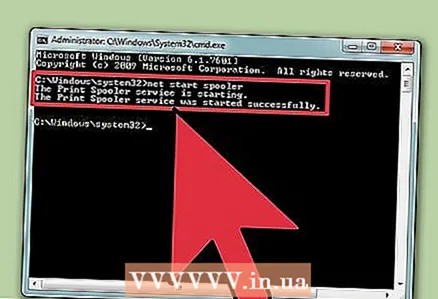 6 Rinisni Menaxherin e Printimit. Rinisni Print Manager për të lejuar që sistemi të printojë përsëri dokumente. Shkruani në rreshtin e komandës spooler fillimi neto dhe shtyp ↵ Hyni... Nëse gjithçka shkon mirë, do të shihni frazën "Shërbimi i Menaxherit të Printimit ka filluar me sukses."
6 Rinisni Menaxherin e Printimit. Rinisni Print Manager për të lejuar që sistemi të printojë përsëri dokumente. Shkruani në rreshtin e komandës spooler fillimi neto dhe shtyp ↵ Hyni... Nëse gjithçka shkon mirë, do të shihni frazën "Shërbimi i Menaxherit të Printimit ka filluar me sukses." 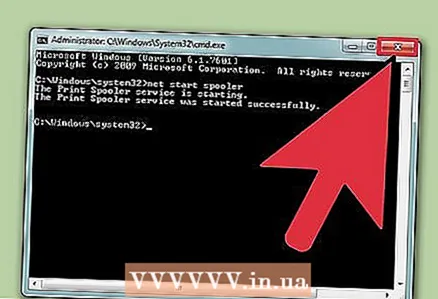 7 Mbyll Prompt Command. Shkrirja është e çaktivizuar dhe printeri ndalon printimin e dokumenteve nga radha e printimit. Mbyll Prompt Command.
7 Mbyll Prompt Command. Shkrirja është e çaktivizuar dhe printeri ndalon printimin e dokumenteve nga radha e printimit. Mbyll Prompt Command.
Metoda 2 nga 3: Përdorimi i administratës
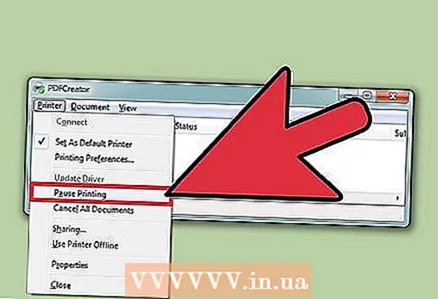 1 Ndaloni printimin. Ndalimi i printimit për një kohë do të ndalojë radhën dhe do t'ju japë kohë për të anuluar punët që janë tashmë në radhën e printimit.
1 Ndaloni printimin. Ndalimi i printimit për një kohë do të ndalojë radhën dhe do t'ju japë kohë për të anuluar punët që janë tashmë në radhën e printimit. 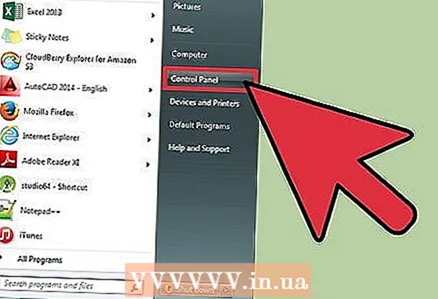 2 Hapni "Panelin e Kontrollit". Shtypni butonin Windows, shkruani "Paneli i Kontrollit" dhe klikoni ↵ Hyni.
2 Hapni "Panelin e Kontrollit". Shtypni butonin Windows, shkruani "Paneli i Kontrollit" dhe klikoni ↵ Hyni. 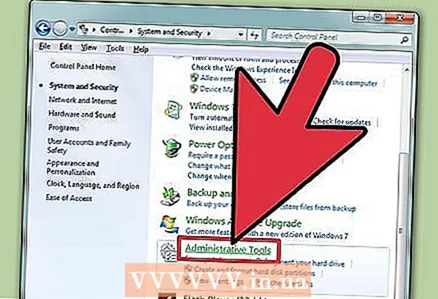 3 Gjeni dhe klikoni dy herë mbi "Administrata". Gjeni ikonën e Mjeteve Administrative në dritaren e Panelit të Kontrollit. Hapeni atë për të hyrë në cilësimet dhe parametrat e sistemit.
3 Gjeni dhe klikoni dy herë mbi "Administrata". Gjeni ikonën e Mjeteve Administrative në dritaren e Panelit të Kontrollit. Hapeni atë për të hyrë në cilësimet dhe parametrat e sistemit. - Ju lutemi vini re se bërja e ndryshimeve në shumë parametra brenda Administratës mund të dëmtojë sistemin. Mos bëni asgjë tjetër përveç ndaloni menaxherin e printimit.
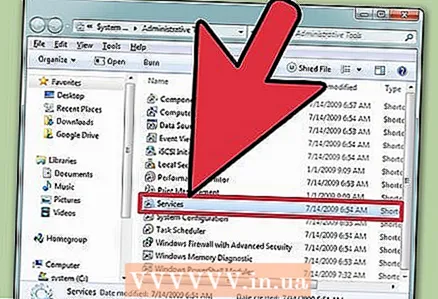 4 Gjeni opsionin "Shërbimet" dhe klikoni dy herë mbi të. Në dritaren e Mjeteve Administrative, do të shihni opsionin Shërbimet. Klikoni dy herë mbi të për të hapur një listë të shërbimeve aktuale që funksionojnë në kompjuter.
4 Gjeni opsionin "Shërbimet" dhe klikoni dy herë mbi të. Në dritaren e Mjeteve Administrative, do të shihni opsionin Shërbimet. Klikoni dy herë mbi të për të hapur një listë të shërbimeve aktuale që funksionojnë në kompjuter. - Nëse nuk mund ta gjeni këtë opsion, shtypni butonin "C" në dritaren e Administrimit. Çdo shtypje e butonit "C" do të kalojë automatikisht në opsionin tjetër në listë, i cili fillon me atë shkronjë.
 5 Klikoni me të djathtën në "Print Manager" dhe zgjidhni opsionin "Stop". Në dritaren e Shërbimeve, përdoruesi duhet të gjejë opsionin Print Manager dhe të klikojë me të djathtën mbi të. Zgjidhni "Stop" nga kutia zbritëse për të ndaluar rrotullimin dhe anuluar printimin e dokumenteve në radhë.
5 Klikoni me të djathtën në "Print Manager" dhe zgjidhni opsionin "Stop". Në dritaren e Shërbimeve, përdoruesi duhet të gjejë opsionin Print Manager dhe të klikojë me të djathtën mbi të. Zgjidhni "Stop" nga kutia zbritëse për të ndaluar rrotullimin dhe anuluar printimin e dokumenteve në radhë. - Nëse nuk mund ta gjeni opsionin Print Manager, provoni të shtypni butonin D për të kaluar nëpër të gjitha opsionet në listë që fillojnë me atë shkronjë.
 6 Fshini punët e printimit. Për të parandaluar që printeri të fillojë të printojë dokumente pas rinisjes së menaxherit të printimit, anuloni çdo punë të papaguar të printimit. Shkruani në shiritin e adresave të Explorer: C: Windows system32 spool PRINTERS dhe klikoni ↵ Hyni... Nëse ju kërkohet të vazhdoni si administrator, klikoni Vazhdo.
6 Fshini punët e printimit. Për të parandaluar që printeri të fillojë të printojë dokumente pas rinisjes së menaxherit të printimit, anuloni çdo punë të papaguar të printimit. Shkruani në shiritin e adresave të Explorer: C: Windows system32 spool PRINTERS dhe klikoni ↵ Hyni... Nëse ju kërkohet të vazhdoni si administrator, klikoni Vazhdo. - Mos e fshini dosjen "PRINTERS", por vetëm skedarët që janë në të.
 7 Rinisni Menaxherin e Printimit. Klikoni përsëri në opsionin "Menaxheri i Printimit" dhe zgjidhni "Run". Printeri tani është gati të pranojë punë të reja printimi.
7 Rinisni Menaxherin e Printimit. Klikoni përsëri në opsionin "Menaxheri i Printimit" dhe zgjidhni "Run". Printeri tani është gati të pranojë punë të reja printimi.
Metoda 3 nga 3: Përmes Task Manager
 1 Filloni Task Manager. Klikoni mbi Ctrl + Alt + Fshi dhe zgjidhni "Task Manager".
1 Filloni Task Manager. Klikoni mbi Ctrl + Alt + Fshi dhe zgjidhni "Task Manager".  2 Hapni skedën Shërbimet. Ka shumë skeda në krye të Task Manager. Klikoni në atë që thotë Shërbimet. Do të shihni një listë të të gjitha shërbimeve që aktualisht po funksionojnë në kompjuter.
2 Hapni skedën Shërbimet. Ka shumë skeda në krye të Task Manager. Klikoni në atë që thotë Shërbimet. Do të shihni një listë të të gjitha shërbimeve që aktualisht po funksionojnë në kompjuter. 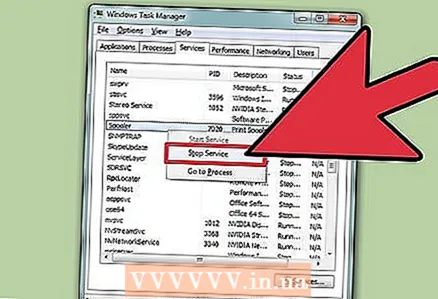 3 Ndaloni menaxherin e printimit. Gjeni shërbimin "Spooler", klikoni me të djathtën mbi të dhe zgjidhni "Stop" nga menyja zbritëse.
3 Ndaloni menaxherin e printimit. Gjeni shërbimin "Spooler", klikoni me të djathtën mbi të dhe zgjidhni "Stop" nga menyja zbritëse. - Nëse nuk mund ta gjeni shërbimin Spooler, shtypni butonin S për të lëvizur nëpër opsionet që fillojnë me atë shkronjë.
 4 Fshini punët e printimit. Për të parandaluar që printeri të fillojë të printojë dokumente pas rinisjes së menaxherit të printimit, anuloni çdo punë të papaguar të printimit. Shkruani në shiritin e adresave të Explorer: C: Windows system32 spool PRINTERS dhe klikoni ↵ Hyni... Nëse ju kërkohet të vazhdoni si administrator, klikoni Vazhdo.
4 Fshini punët e printimit. Për të parandaluar që printeri të fillojë të printojë dokumente pas rinisjes së menaxherit të printimit, anuloni çdo punë të papaguar të printimit. Shkruani në shiritin e adresave të Explorer: C: Windows system32 spool PRINTERS dhe klikoni ↵ Hyni... Nëse ju kërkohet të vazhdoni si administrator, klikoni Vazhdo. - Mos e fshini dosjen "PRINTERS", por vetëm skedarët që janë në të.
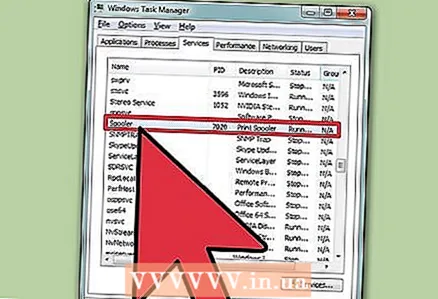 5 Rinisni Menaxherin e Printimit. Klikoni përsëri në opsionin "Menaxheri i Printimit" dhe zgjidhni "Run".
5 Rinisni Menaxherin e Printimit. Klikoni përsëri në opsionin "Menaxheri i Printimit" dhe zgjidhni "Run".
Paralajmërimet
- Jini shumë të kujdesshëm kur fikni çdo proces në kompjuter, pasi kjo mund të çojë në gabime ose dështim të sistemit.



